Se você precisa ligar a sua unidade de disco rígido SATA para outro computador para recuperação de dados, mas não quer desmontar a torre por causa da garantia, falta disponível portas SATA ou simplesmente prefere usar um PC portátil, você pode facilmente converter este SATA drive em um disco externo ligado a uma porta USB do computador, em vez de a placa-mãe.
Antes de iniciar o procedimento, você precisa preparar um adaptador USB para SATA/IDE, que permite a comunicação entre essas duas interfaces mais comuns. Como as portas USB não são capazes de fornecer corrente suficiente para girar as unidades, Você também precisa encontrar alguma fonte de alimentação externa, como um adaptador AC/DC e um cabo de alimentação Molex para SATA. No entanto, alguns modelos de adaptadores USB para SATA/IDE embalam um adaptador e uma fonte de alimentação juntos para que você não precise procurar uma maneira de alimentar sua unidade.
-
ligue a unidade
ligue o cabo de alimentação da sua unidade SATA ao cabo de alimentação Molex para SATA ligado à fonte de alimentação.
-
Verifique a unidade
Antes de conectar o disco rígido SATA ao seu PC, verifique se ele está operacional. Ligue a energia e ouça o disco: você deve ouvir seu início e inicialização sem ruídos incomuns, como clicar ou retificar. Se a unidade não produzir nenhum som, isso pode sinalizar sobre falha eletrônica.
-
conecte a unidade ao adaptador USB para SATA/IDE
se o disco estiver funcionando, desligue a energia e conecte seu cabo de dados SATA ao adaptador USB para SATA/IDE. Ligue a fonte de alimentação novamente e aguarde até que a unidade inicialize.
-
Conecte o adaptador USB ao SATA / IDE ao PC
Agora você pode conectar o cabo USB (plugue USB) do adaptador à porta USB do seu computador. Assim que a conexão for estabelecida, a unidade será exibida no gerenciamento de disco.
O vídeo a seguir-guia irá acompanhá-lo por todo o processo:
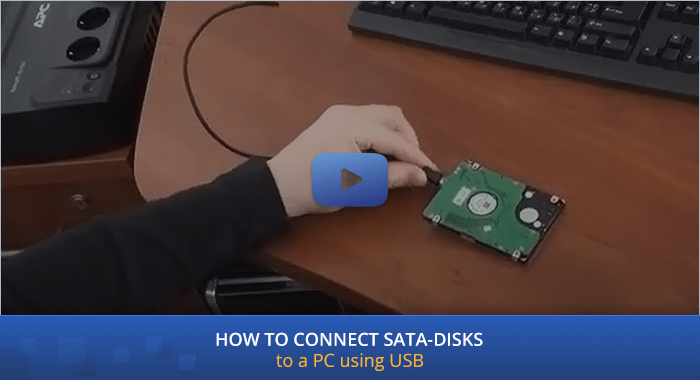
Para saber mais sobre o tipo de interface de identificação, bem como outros possíveis métodos de conexão, por favor, consulte COMO: Identificar o tipo de interface de unidade de disco rígido e ligar a um PC para a recuperação de dados.
Última actualização: junho de 21, 2019